Trong bài viết này, chúng tôi sẽ hướng dẫn bạn cách khắc phục sự cố giật lag khi chuyển đổi giữa các máy tính để bàn ảo trên thiết bị Surface chạy Windows 11.
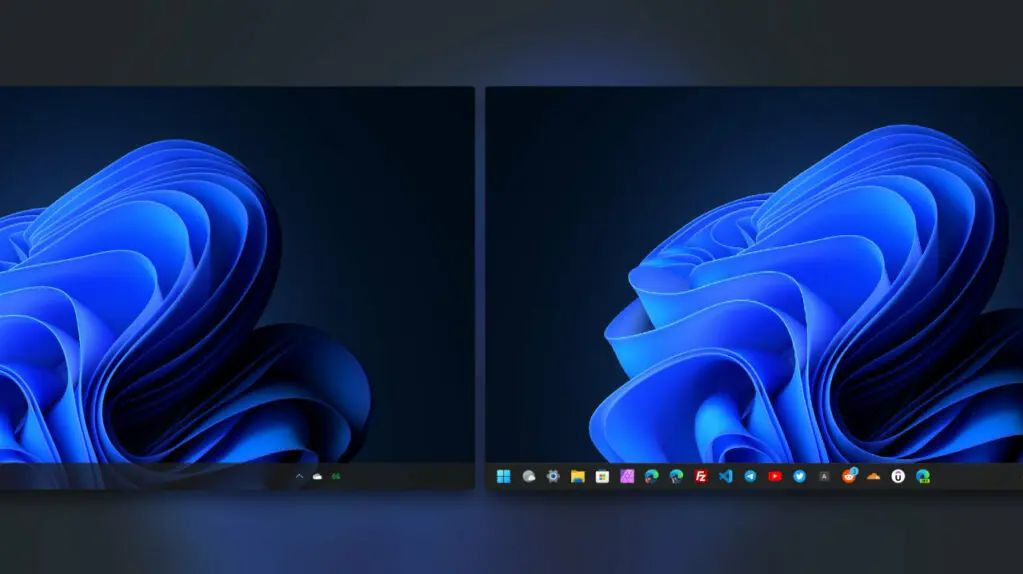
Microsoft Windows 11 mang đến nhiều tính năng và cải tiến mới so với Windows 10. Điều đó bao gồm trải nghiệm máy tính để bàn ảo mới nhất cho phép tôi sắp xếp công việc, học tập và các công việc cá nhân hiệu quả hơn.
Tuy nhiên, nó bị chậm và đôi khi bị kẹt trong vài giây khi chuyển đổi giữa các máy tính để bàn ảo trên một số phần cứng, như Surface Laptop 3 của tôi . Điều đó không thú vị chút nào vì tôi liên tục chuyển đổi giữa các máy tính để bàn ảo khi làm việc.
Đây là những gì tôi đã cố gắng khắc phục sự cố nhưng không gặp may:
- Cài đặt thủ công trình điều khiển và chương trình cơ sở mới nhất
- Cài đặt recovery image và cập nhật lên Windows 11
- Thay đổi chế độ nguồn để có hiệu suất tốt nhất
- Thay đổi chủ đề sang chế độ sáng và tối
May mắn thay, cuối cùng tôi đã tìm ra nguyên nhân cốt lõi gây ra sự cố giật lag cho Surface Laptop 3 của mình: hình nền hoặc hình nền máy tính. Không giống như Windows 10, Windows 11 cho phép bạn thay đổi hình nền của từng màn hình ảo. Vì vậy, tôi đã cố gắng thay đổi tất cả hình nền máy tính ảo thành một màu đồng nhất và thì đấy! Không còn tình trạng lag và kẹt khi chuyển đổi giữa các máy tính để bàn ảo.
Để biết hướng dẫn chi tiết về cách đặt màu đồng nhất làm hình nền, tôi muốn bạn xem hướng dẫn từng bước sau.
Khắc phục hình nền máy tính ảo thành màu đồng nhất
Thực hiện theo các bước bên dưới để thay đổi từng màn hình nền thành nền đồng màu:
Lưu ý: Khi áp dụng ảnh làm nền, chỉ màn hình hiện tại bạn đang sử dụng mới có ảnh bạn đã chọn làm nền. Tuy nhiên, tất cả các màn hình nền sẽ có cùng một nền khi sử dụng màu đồng nhất hoặc trình chiếu.
Nhấn Win + Tab trên bàn phím để hiển thị chế độ xem Tác vụ với tất cả chế độ xem nhiều màn hình. Họ nhấp chuột phải vào bất kỳ màn hình nền nào và chọn menu “ Chọn nền ”.
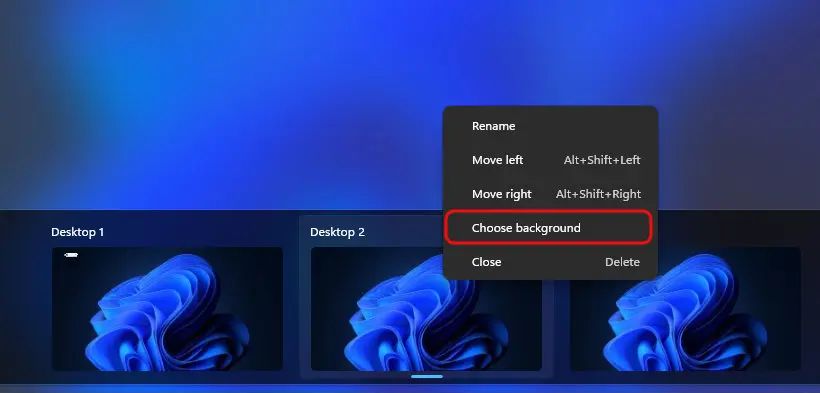
Chọn menu thả xuống và tùy chọn Màu đồng nhất từ phần Cá nhân hóa nền của bạn.
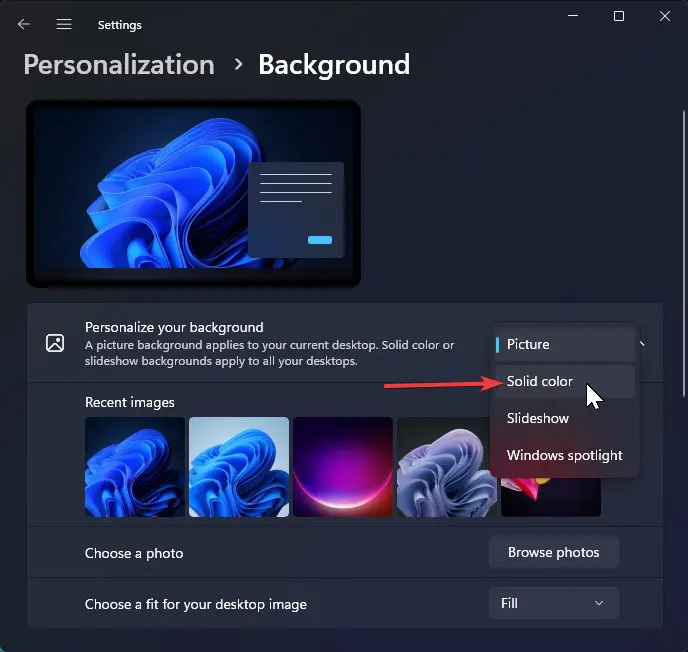
Tất cả các máy tính để bàn sẽ có màu đen mặc định làm nền. Bạn có thể tự do chọn bất kỳ màu nào bạn thích làm nền từ cài sẵn có sẵn hoặc bất kỳ màu tùy chỉnh nào như sau:
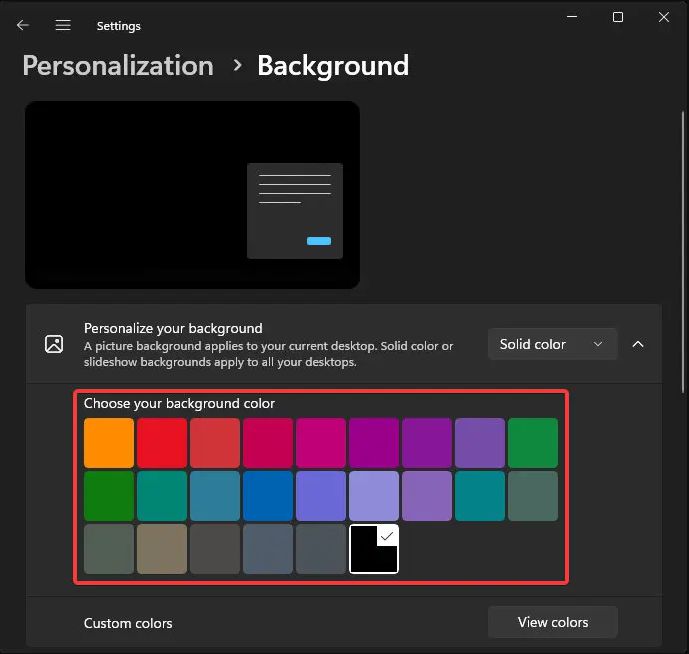
Đó là cách tôi khắc phục sự cố giật lag khi chuyển đổi giữa các máy tính để bàn trên Surface Laptop 3 đã cài đặt Windows 11. Tôi biết đó không phải là một giải pháp hoàn hảo vì bạn không thể có được hình nền đẹp trên PC của mình nữa.
Vui lòng cho tôi biết nếu các bước trên có thể khắc phục được sự cố của bạn và vui lòng chia sẻ nếu bạn tìm thấy các cách giải quyết khác.
Xem thêm: Những mẫu Microsoft Surface đáng mua nhất trong năm 2024.
Xem thêm: Dịch vụ sửa chữa Surface uy tín, lấy ngay tại Hà Nội, HCM, Đà Nẵng.


